1t机械硬盘怎么分区
人气:0新硬盘买来是不能直接安装系统的,必须进行分区格式化,我下面就以1T机械硬盘为例详细介绍一下具体的操作。

- 01
首先电脑设为U盘启动进入PE系统(具体的进PE教程网上有很多,这里不专门介绍了),打开桌面的“DG分区工具”
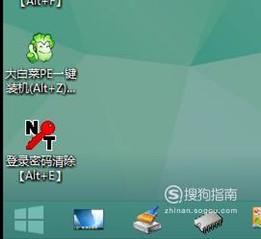
- 02
这是软件显示的新硬盘状况,可以看到整个硬盘都没有分区,处于空闲状态,我们在空闲空间上右键单击,在弹出的对话框中点击“建立新分区”


- 03
首先要划分安装系统的主分区(就是系统里的C盘),所以在这里先选定“主磁盘分区”,然后在下面的“新分区大小”里输入合适的数字,1T硬盘容量很大,C盘可以划分出100G就可以了,再点下面的“确定”

- 04
在剩下为划分的空间上右键单击,在弹出的菜单里选“建立新分区”。这次会看到默认分区类型是“扩展分区”,我们点击下面的“确定”。


- 05
这时会看到整个扩展分区变为了绿色,我们在上面右键单击,再点“建立新分区”。
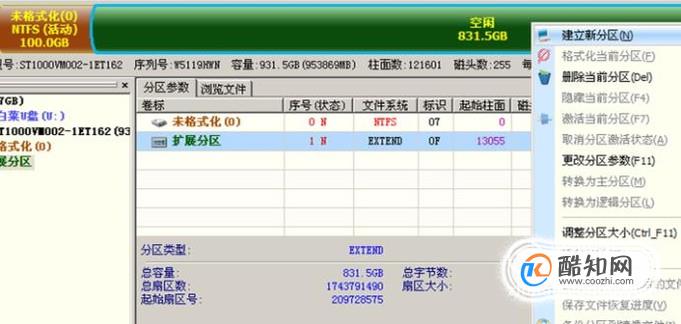
- 06
这是分区类型就是“逻辑分区了”,我打算把剩下的空间分为4个分区,就在“新分区大小”里填上合适的数字。同样的操作划分完剩下的分区。


- 07
然后点击左上角的“保存更改”,会出现一个提示,点“是”。

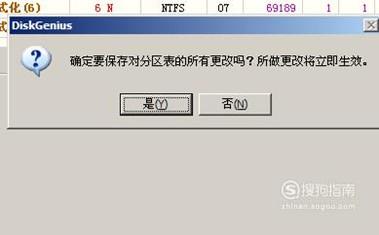
- 08
开始格式化所有新分区,格式化完成后,硬盘就可以安装系统了。


加载全部内容